Berikut langkah-langkah mencatat Pembelian Aset Tetap melalui Faktur Pembelian :
- Akses menu Pembelian | Faktur Pembelian, kemudian lengkapi informasi yang dibutuhkan seperti Nama Pemasok, Nomor Faktur Pembelian dsbnya lalu klik pada Pembelian Aset Tetap, jika Anda baru pertama kali melakukan pencatatan pembelian Aset Tetap akan tampil pesan konfirmasi bahwa akan dibuatkan barang dan akun perantara untuk mencatat pembelian aset tetap melalui modul Pembalian, klik Ya untuk melanjutkan prosesnya.
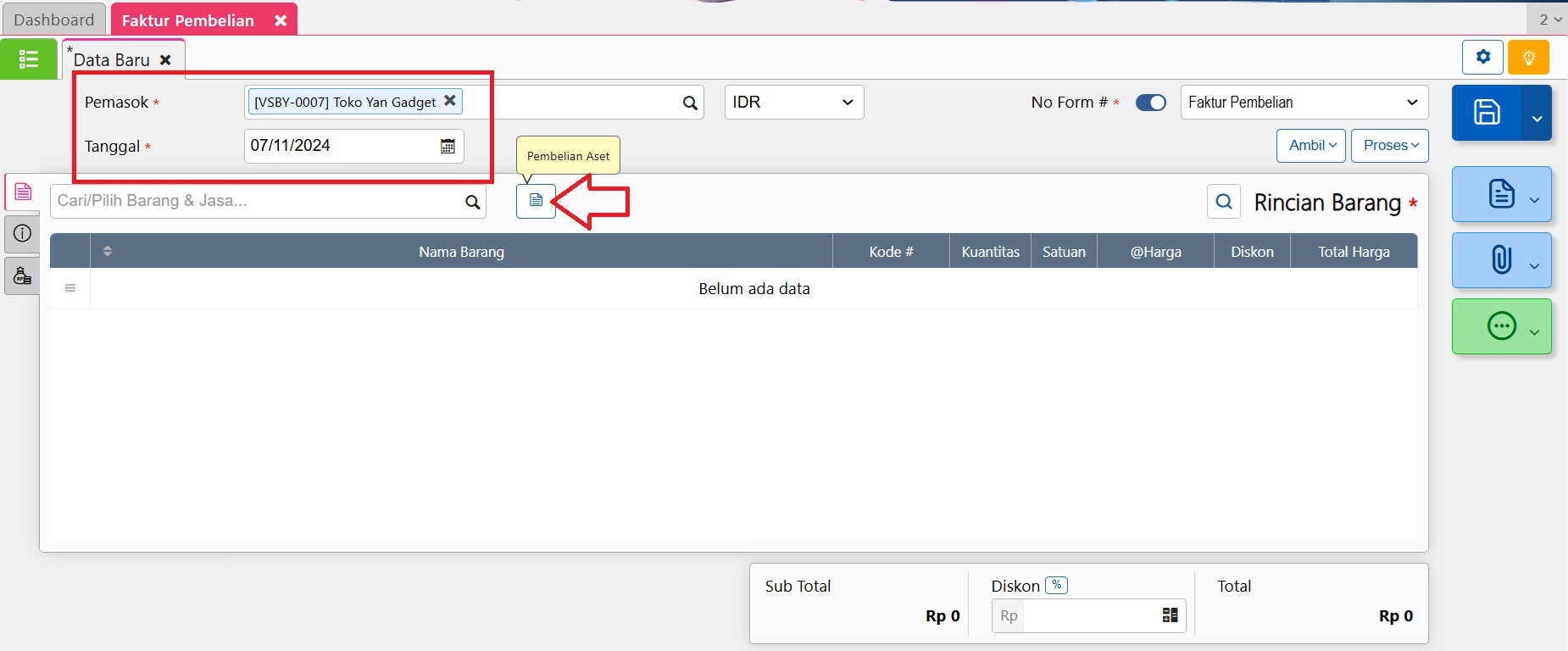
Klik Pembelian Aset Tetap pada Faktur Pembelian

Pesan Konfirmasi di awal pembelian aset tetap
- Pada tabel Rincian Barang, isikan Nama Aset yang dibeli, jumlah kuantitas yang dibeli serta harga pembeliannya. Accurate Online akan otomatis mengenakan PPN pada transaksi tersebut, jika pembelian Aset Tetap tidak ingin diakui nilai PPN-nya, jangan centang pada informasi PPN kemudian klik Lanjut.
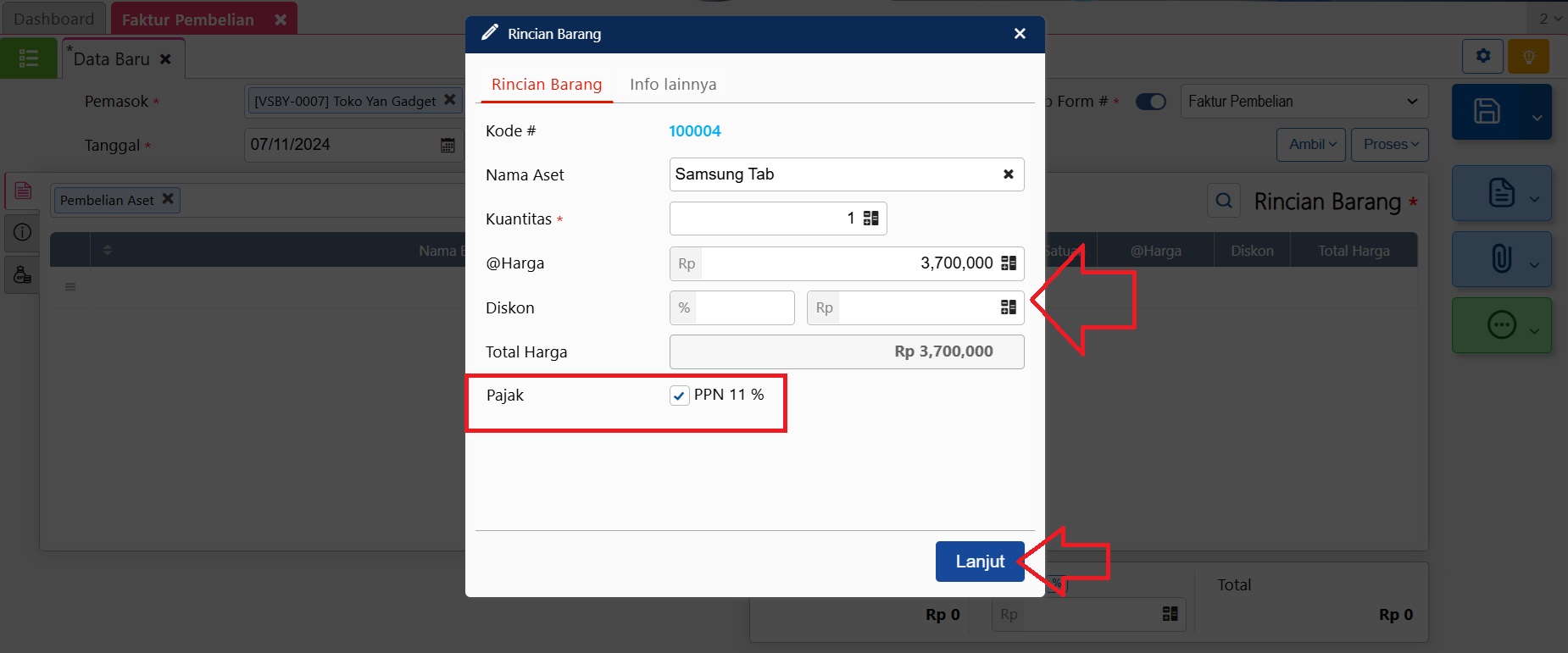
Mengisikan Detail Harga dan Kuantitas serta Nama Aset Tetap
- Simpan pencatatan Pembelian Aset Tetap di Faktur Pembelian atau klik ‘Proses’ untuk langsung mencatat pembayaran atas pembelian Aset Tetap tersebut.

Simpan Pembelian Aset Tetap
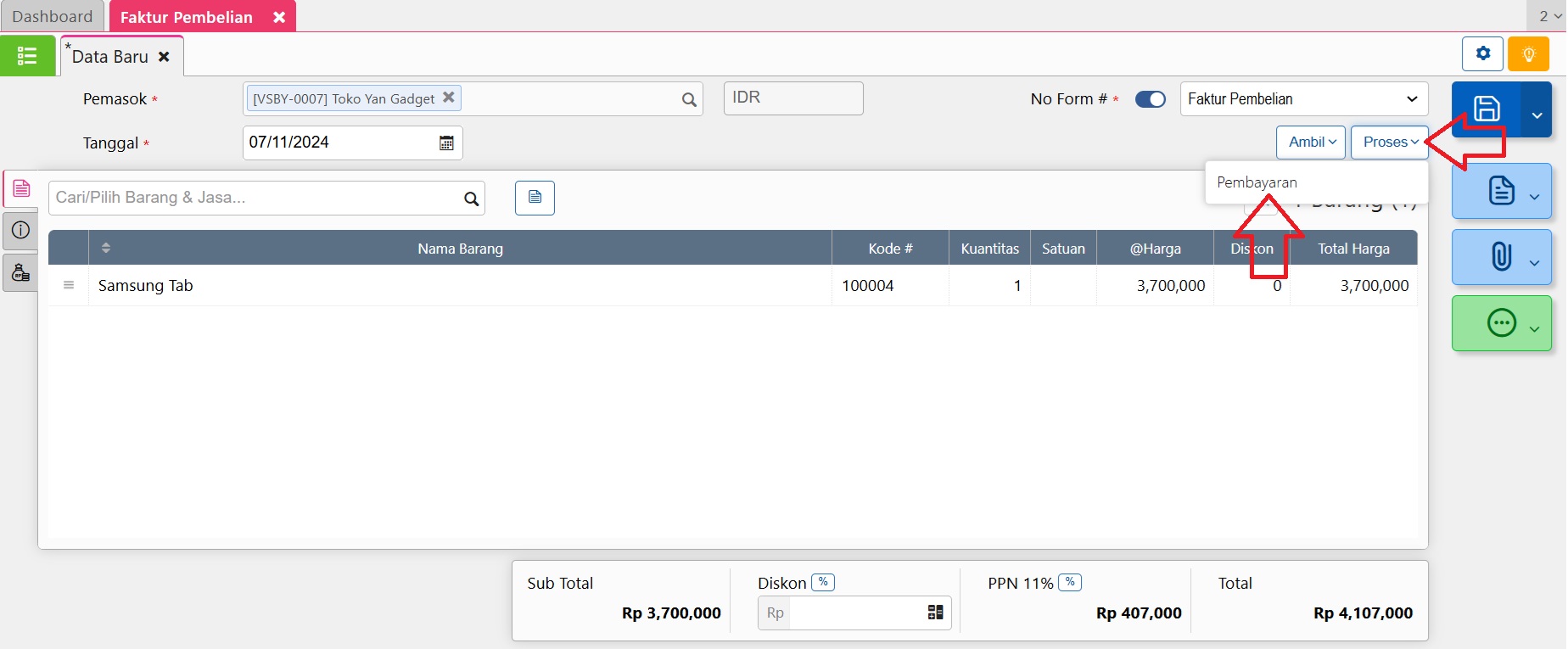
Pembayaran Pembelian Aset Tetap
- Jurnal Pembelian Aset Tetap pada Faktur Pembelian dan jurnal Pembayarannya akan terbentuk sebagai berikut.

Jurnal Faktur Pembelian Aset Tetap

Jurnal Pembayaran Pembelian Aset Tetap
- Saat menyimpan transaksi Faktur Pembelian, Accurate Online akan otomatis membuatkan Draft Aset Tetap dengan nama yang sesuai dengan yang diisikan pada transaksi Faktur Pembelian tersebut serta diinformasikan Nomor Faktur Pembeliannya di menu Aset Tetap. Catatan : Draft Aset Tetap yang dibuat otomatis oleh Accurate belum tercatat sebagai Aset Tetap di Database anda, sebelum dilengkapi informasinya.

Draft Aset Tetap yang otomatis dibuatkan Accurate Online
- Lengkapi Draft Data Aset Tetap tersebut pada tab Informasi Umum, Lainnya dan Akun Pengeluaran. Pada Akun Pengeluaran akan otomatis terisi akun Pembelian Aset Tetap dengan nilai sesuai harga yang diinput saat di Faktur Pembelian (diluar nilai PPN jika dikenakan PPN).

Melengkapi data aset tetap di tab Informasi Umum

Melengkapi data aset tetap pada tab info lainnya
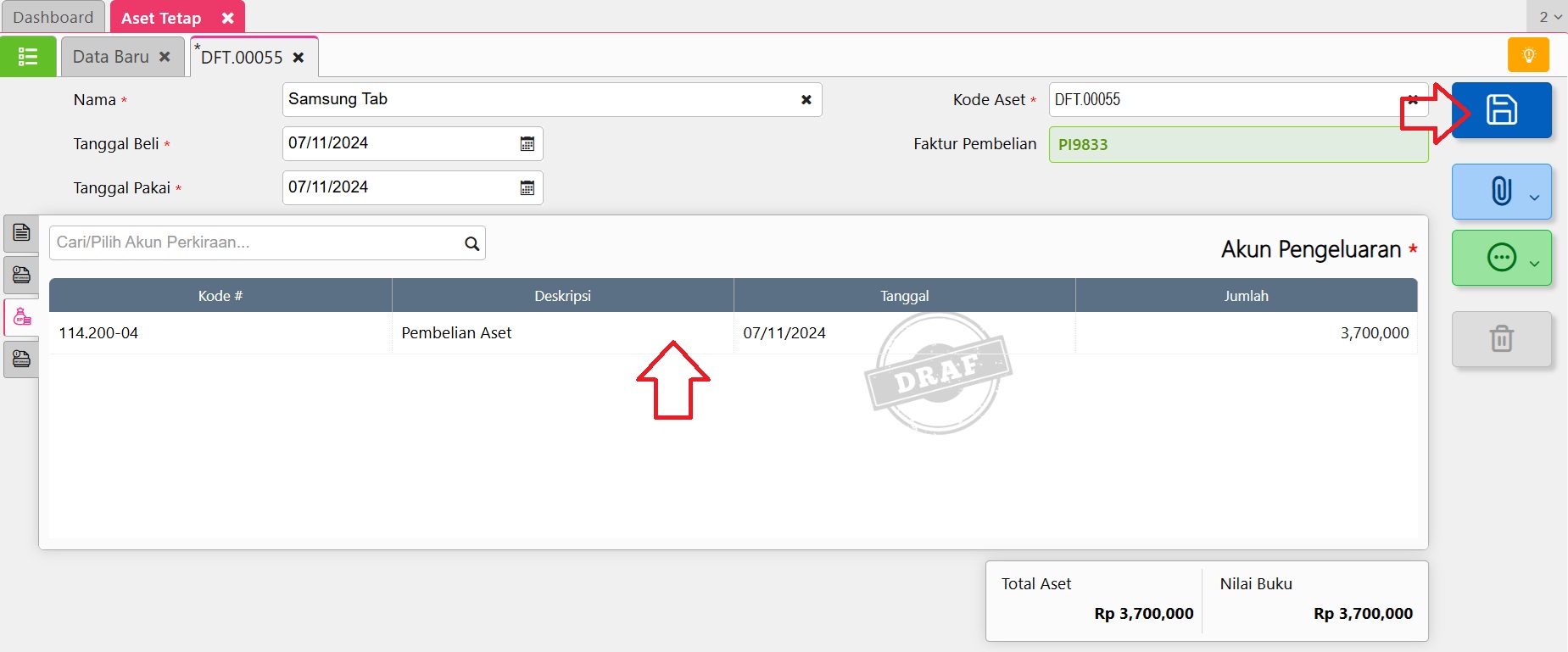
Melengkapi data aset tetap pada tab Akun Pengeluaran
- Simpan Draft Aset Tetap yang telah dilengkapi tersebut dan Aset Tetap tersebut akan tampil di menu Daftar Aset Tetap.
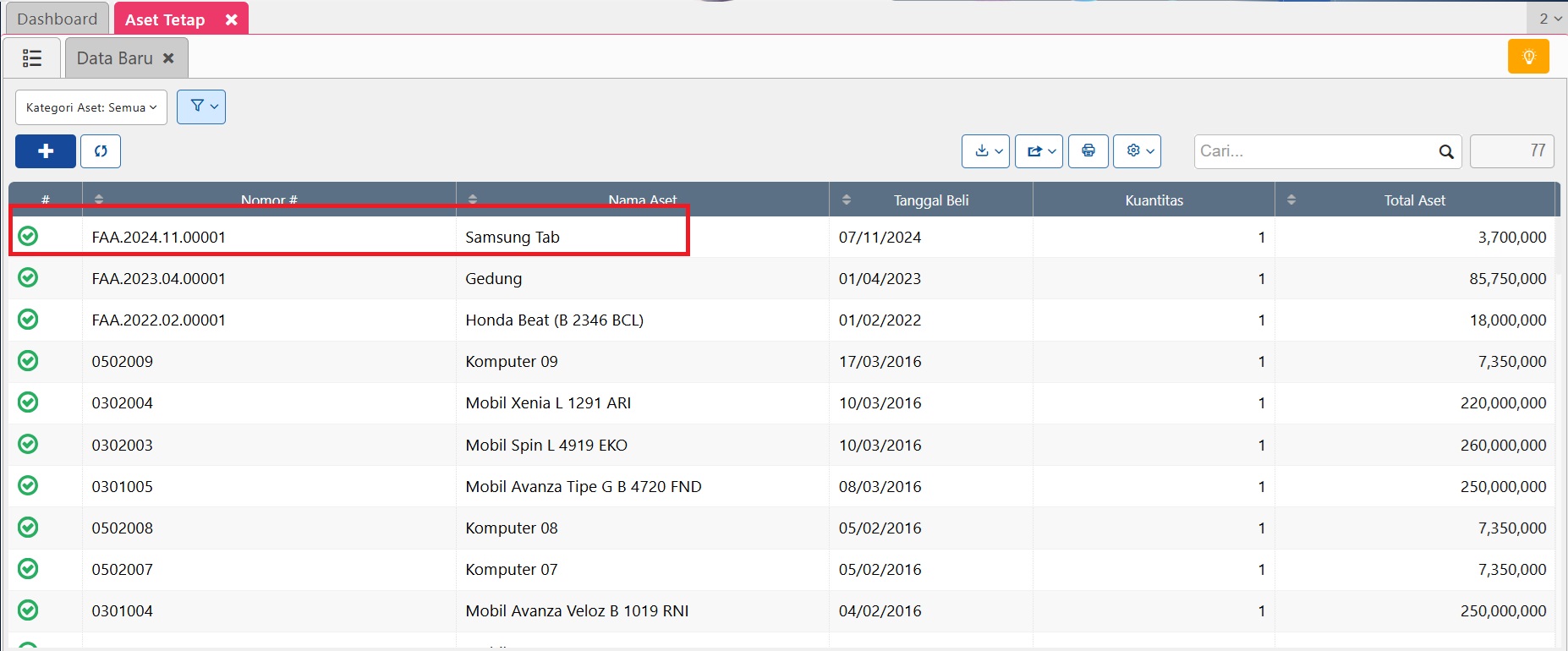
Aset Tetap berhasil tercatat
- Jurnal yang terbentuk untuk pencatatan Aset Tetap tersebut adalah sebagai berikut.
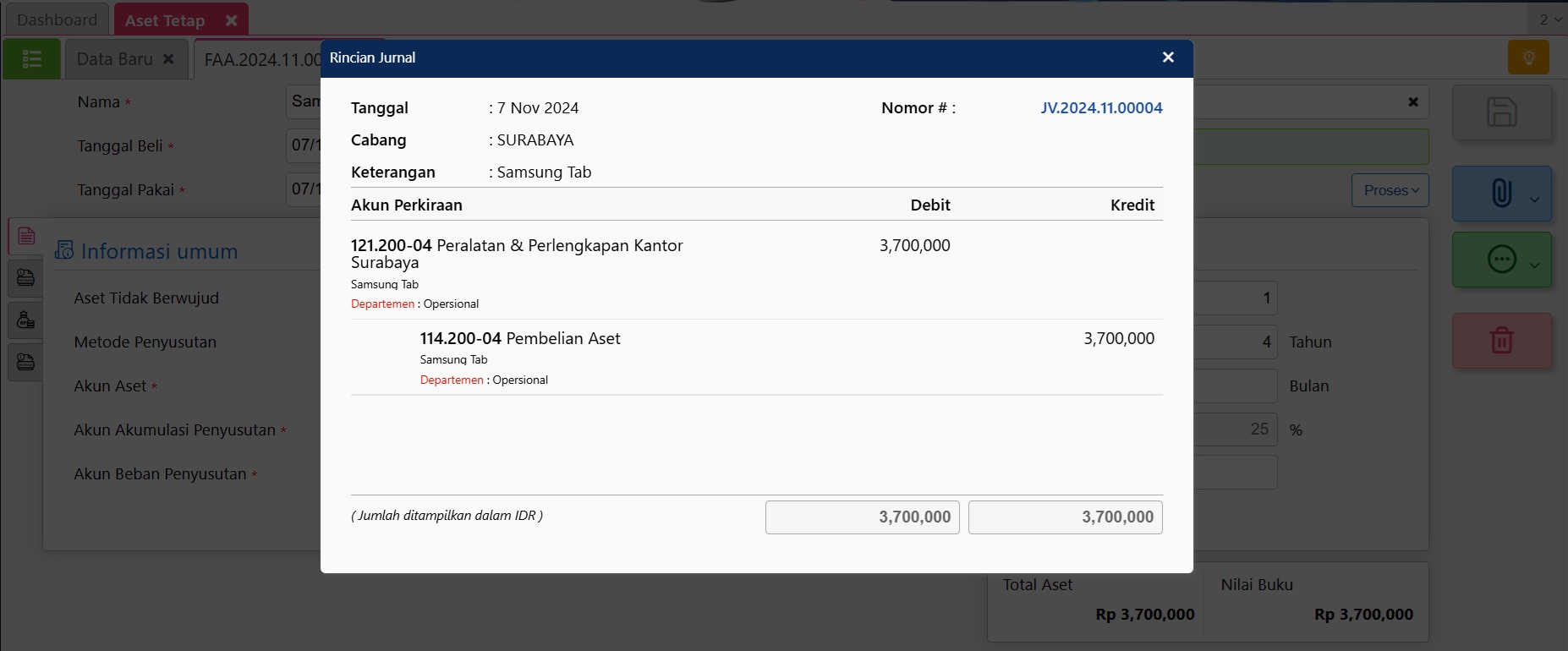
Jurnal Pembelian Aset Tetap melalui Faktur Pembelian
